چرا پرینتر صفحات را به صورت وارونه چاپ میکند؟

آیا تا به حال هنگام چاپ یک سند مهم با پرینتر، با مشکل «چاپ وارونه صفحات پرینتر» روبهرو شدهاید؟ این مشکل اغلب زمانی اتفاق میافتد که تنظیمات چاپ دو رو بهدرستی پیکربندی نشده باشند. وقتی صفحات پشت و رو به صورت وارونه چاپ میشوند، باید تنظیمات مربوط به چرخش صفحه و نوع اتصال (چرخش از لبه بلند یا کوتاه) را بررسی کنید. این مسئله میتواند باعث سردرگمی و اتلاف وقت هنگام استفاده از اسناد چاپی شود. اما خوشبختانه، با تنظیمات صحیحی که در ادامه توضیح میدهیم، میتوانید بهراحتی این مشکل را حل و به سادگی هرچه تمامتر اسناد خود را چاپ کنید. در صورتی که با راهکارهای اعلام شده مشکل پرینتر برطرف نشد برای تعمیر پرینتر میتوانید با شماره 0218363 تماس یا در این صفحه سفارشتان را ثبت کنید.
فهرست محتوا
رفع مشکل چاپ وارونه صفحات پرینتر
برای رفع مشکل چاپ وارونه صفحات پرینتر، چندین نکته کلیدی وجود دارد که باید ابتدا آنها را بررسی کنید. این مشکل اغلب به دلیل تنظیمات نادرست در رابطه با چرخش صفحات در هنگام چاپ دو رو رخ میدهد. در ادامه مرحله به مرحله توضیح نحوه رفع این مشکل را توضیح میدهیم.
تنظیمات چاپ دو رو در پرینتر را بررسی کنید
پرینترهای دو رو اغلب گزینهای دارند که مشخص میکند که چاپ از کدام لبه باید بچرخد. اگر پرینتر شما تنظیمات پیشفرض را روی چرخش از لبه کوتاه (Short Edge) گذاشته باشد، صفحه دوم چاپ بهصورت وارونه خواهد بود. برای رفع این مشکل، باید گزینه چرخش از لبه بلند (Long Edge) را انتخاب کنید.
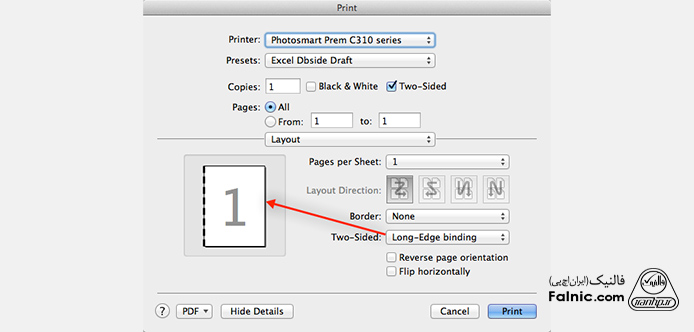
این تنظیمات را اغلب در پنجره تنظیمات print یا printer میتوانید پیدا کنید. با توجه به پرینترهای مختلف ممکن است عنوان این گزینهها متفاوت باشد؛ برای نمونه به دنبال گزینهای مشابه Flip on Long Edge یا Flip on Short Edge باشید و گزینه صحیح را انتخاب کنید.
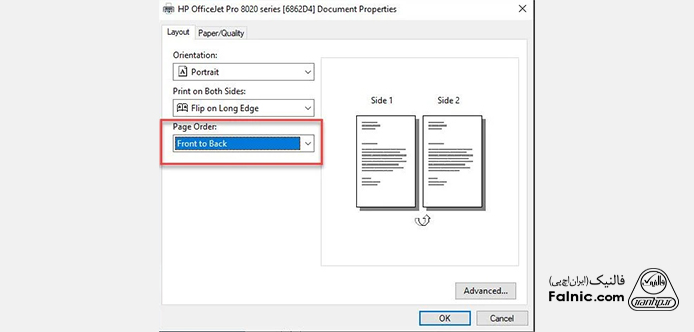
تغییر تنظیمات نرمافزار
اگر در حال چاپ از نرمافزارهایی مانند Word هستید، برای رفع مشکل چاپ وارونه صفحات پرینتر باید تنظیمات چاپ را برای حالت دو رو نیز بررسی کنید. در نرمافزار Word، وقتی که گزینه «چاپ دو رو» را انتخاب میکنید، بهطور پیشفرض ممکن است چرخش از لبه کوتاه انتخاب شده باشد. این گزینه را میتوانید در منوی Layout یا Page Setup پیدا کنید و تغییر دهید.
مطالب مرتبط: مشکلات متداول پرینتر
تغییر تنظیمات پرینتر در سیستم عامل
در سیستمعامل macOS، گاهی تنظیمات پیشفرض سیستم به گونهای است که صفحات چاپی در حالت نادرست میچرخند. برای اصلاح چاپ وارونه صفحات پرینتر، میتوانید تنظیمات پرینتر را در قسمت Printers & Scanners از بخش System Preferences بررسی کنید. گاهی اوقات، نصب مجدد درایور پرینتر یا آپدیت آن میتواند مشکل را حل کند.
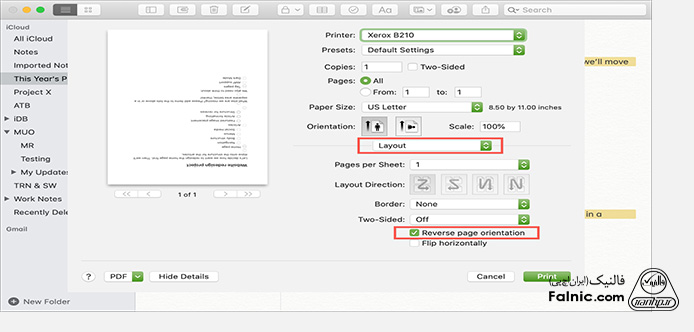
گزینههای پیشرفته در Word را تنظیم کنید
درWord، همچنین میتوانید از گزینههای پیشرفته در تنظیمات چاپ استفاده کنید. به تنظیمات Advanced Print Setup بروید و از آنجا گزینه Print pages in reverse” یا Reverse order را امتحان کنید. این گزینهها میتوانند باعث چاپ صحیح صفحات در ترتیب معکوس شوند.
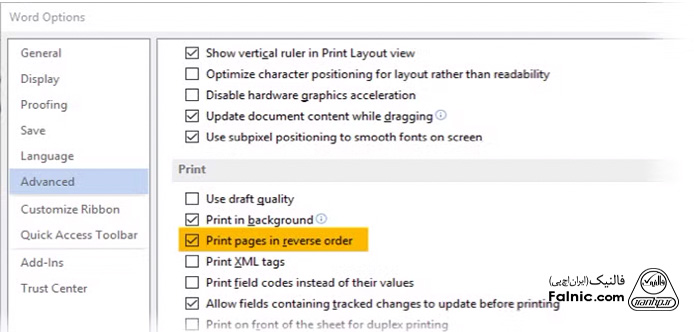
بررسی این موارد ذکر شده بهمنظور اصلاح چاپ وارونه صفحات پرینتر، تغییر دادن تنظیمات اغلب این مشکل را حل میکند. همچنین اطمینان حاصل کنید که از جدیدترین نسخه درایور پرینتر و نرمافزارهای چاپی استفاده میکنید. گاهی اوقات بهروزرسانی درایورها میتواند مشکلات مشابه را حل کند.
رفع مشکل چاپ وارونه صفحات پرینتر در یک نگاه
حل مشکل چاپ وارونه صفحات پرینتر بسیار ساده است. کافیست در تنظیمات چاپ، گزینه چرخش از لبه بلند را انتخاب کنید تا صفحات بهدرستی چاپ شوند. این تغییر تنظیمات در بسیاری از پرینترها و در نرمافزارهای مختلفی همچون Word و PDF viewer کاربرد دارد. با این تنظیمات، میتوانید از چاپ دو رو پرینتر استفاده کنید، بدون اینکه لازم باشد آنها را برگردانید یا دوباره چاپ کنید. اما اگر با تغییر تنظیمات مسئله وارونه چاپ کردن برطرف نشد میتوانید از یک کارشناس تعمیر پرینتر کمک بگیرید.
خلاصه این مقاله
مشکل چاپ وارونه صفحات پرینتر اغلب به دلیل تنظیمات نادرست چاپ دو رو رخ میدهد. برای رفع این مشکل، گامهای زیر را دنبال کنید: ۱. تنظیمات چاپ دو رو پرینتر را بررسی کنید: در پنجره تنظیمات پرینت، مطمئن شوید گزینه «چرخش از لبه بلند» (Long Edge) به جای «چرخش از لبه کوتاه» (Short Edge) انتخاب شده باشد. ۲. تنظیمات نرمافزار را تغییر دهید: اگر از نرمافزارهایی مانند Word چاپ میکنید، تنظیمات چاپ دو رو را در بخش Layout یا Page Setup آن نرمافزار بررسی و اصلاح کنید تا چرخش صحیح اعمال شود. ۳. تنظیمات پرینتر در سیستم عامل را بررسی کنید: در سیستمعامل خود (مثلاً در بخش Printers & Scanners)، تنظیمات پرینتر را چک کنید. گاهی بهروزرسانی یا نصب مجدد درایور پرینتر نیز مشکل را حل میکند. ۴. گزینههای پیشرفته در Word را تنظیم کنید: در Word، میتوانید از گزینههای پیشرفته چاپ مانند "Print pages in reverse" یا "Reverse order" استفاده کنید. با اعمال این تغییرات، مشکل چاپ وارونه صفحات در اکثر موارد برطرف میشود. همیشه از جدیدترین درایورها و نرمافزارهای چاپ استفاده کنید. در صورت پابرجا بودن مشکل، کمک گرفتن از کارشناس تعمیر توصیه میشود.








